Vidéoprojecteurs : matériel et utilisation
Sommaire
Dispositifs de vidéoprojection
Les salles de réunion du vice-rectorat sont équipées de vidéoprojecteurs associés à un dispositif de projection via le wifi nommé wePresent.

Les salles suivantes sont équipées de ce dispositifs :
- Dézarnaulds : salles 218 et 329
- Flize : salles RDC
Il vous est donc possible de projeter de 2 façons :
- Avec un câble vidéo (HDMI / VGA)
- A travers le réseau Wifi (wePresent)
Projeter avec un câble vidéo
Branchez la sortie vidéo de votre portable à la prise correspondante à votre adaptateur (HDMI/VGA). A l’aide de la télécommande du vidéoprojecteur, assurez-vous d’être sur la bonne source vidéo (HDMI ou VGA)
Projeter en Wifi
Installation
La projection à l’aide du wePresent nécessite l’installation d’un logiciel nommé MirrorOp : Télécharger MirrorOp
Utilisation
- Connectez-vous au réseau Wifi EDUROAM (voir procédure :https://assistance.ac-noumea.nc/spip.php?article661#Utiliser-le-reseau-eduroam).
- Lancez le logiciel MirrorOp :
le WePresent doit apparaitre dans la liste (nom de la salle)
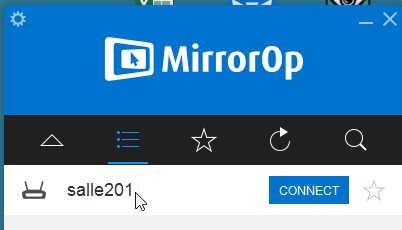
- Cliquez sur “connect” pour établir la liaison entre le wePresent et votre poste.
L’application MirrorOP vous demandera de saisir le code qui est affiché à l’écran du vidéo projecteur.
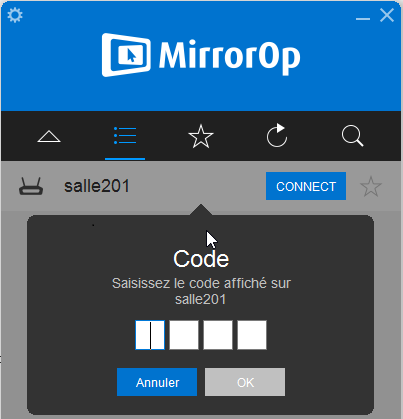
- une fois la connexion établie réduisez la liste des périphériques
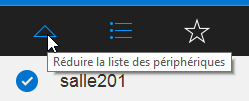
- Lancez la diffusion avec le bouton play :

vous avez la possibilité de partager l’écran avec ce bouton :
![]()
Il vous suffit de choisir le positionnement de votre écran
Fonctionnalités avancées
Affichage étendu
Par défaut, la diffusion via le wePresent fait une duplication (ou copie) de votre écran principal.
Vous pouvez également étendre l’affichage (ajout d’un nouvel écran) afin de ne pas projeter directement le contenu de votre écran principal.
La procédure ci-dessous décrit le paramétrage et l’installation de cette fonctionnalités :
- Lancez l’application MirrorOp puis cliquez sur l’écrou. Allez dans le menu Préférences
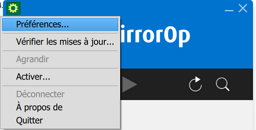
- Allez ensuite sur l’onglet Avancé et dans mode, sélectionnez Etendre.
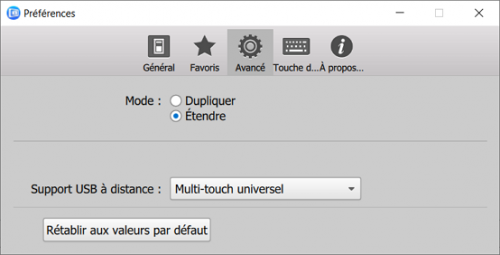
- Une fenêtre s’affiche vous proposant l’installation du driver. Vous pouvez également le télécharger sur le lien suivant : https://assistance.ac-noumea.nc/IMG/exe/r3306070_01_driver.exe
- Vous pouvez maintenant lancer la connexion au wePresent avec un affichage en mode étendu.
Mise à jour : 7 juillet 2023
-
Coordonnées
 BAI : Bureau Assistance Informatique
BAI : Bureau Assistance Informatique Standard BAI :
Standard BAI :
(+687) 26.61.23 Horaires du BAI :
Horaires du BAI :
du lundi au vendredi
7h30 - 11h30
12h30 - 16h

 Note VR GLPI (DSI/DLL)
Note VR GLPI (DSI/DLL)